
Агуулгын хүснэгт:
- Зохиолч John Day [email protected].
- Public 2024-01-30 11:03.
- Хамгийн сүүлд өөрчлөгдсөн 2025-01-23 15:00.


Хэрэв та өмнө нь arduino -тэй ажиллаж байсан бол үүнийг мэдрэгчийн заалтыг харуулахыг хүссэн байж магадгүй. Цуваа дэлгэцийг ашиглах нь маш сайн, гэхдээ та хурдан өөрчлөгдөж буй arduino badass -ийн хувьд уншлагыг илүү шинжлэх ухаантай зүйл дээр харуулахыг хүсч магадгүй юм. Түүнчлэн arduino -г компьютер эсвэл зөөврийн компьютерт холбох нь түүнийг зөөврийн болгож чаддаггүй бөгөөд хэрэв та Arduino -г авч явахыг хүсвэл LCD дэлгэцтэй бол өгөгдлөө харуулах боломжтой болно. Ардуиног утсаар холбох, програмчлах талаархи зааврыг дагаж мөрдөхөд хялбар байдаг тул дэлгэцтэй ажиллах болно.
Нэмж дурдахад би зөвхөн 4 утас ашигладаг OLED дэлгэц ашиглах талаар зааварчилгаа өгсөн. Хэрэв та үүнийг шалгаж үзэхийг хүсч байвал линкийг энд оруулав.
www.instructables.com/id/Easy-OLED-Display/
Алхам 1: Танд хэрэгтэй зүйл



Төслийн хувьд танд хэрэгтэй болно: -Nokia 5110 LCD-Dupont утас-Arduino IDE-Arduino (UNO дээр туршсан) -Adafruit_GFX номын сан-Adafruit_PCD8544 номын сан Nokia Nokia 5110 LCD-ийг ebay дээрээс 2 доллараар худалдаж авах боломжтой. Дюпон утасны хувьд ч мөн адил. "40PCS dupont утас эрэгтэй -эмэгтэй" ebay -ээс хайвал нэг доллар орчим үнэтэй болно.
Алхам 2: Номын сангууд ??? Асуудалгүй
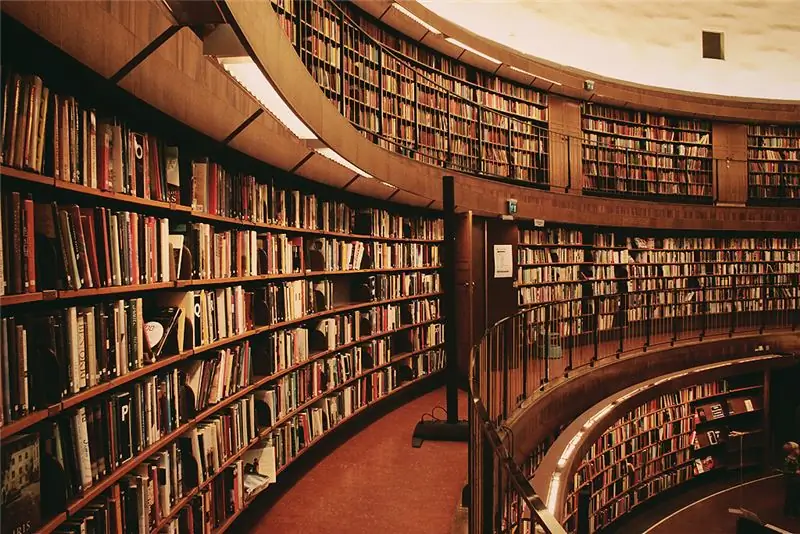
Одоо, хэрэв та өмнө нь Arduino -тэй ажиллаж байсан бол танд IDE болон жинхэнэ Arduino байгаа байх. Гэсэн хэдий ч, хэрэв та номын сантай танилцаж амжаагүй байгаа бол санаа зовох хэрэггүй, тэдгээрийг ашиглахад маш хялбар байдаг. Доорх линкээр орж вэб хуудасны баруун талд ZIP татаж авахыг дарна уу. https://github.com/adafruit/Adafruit-GFX-Libraryhttps://github.com/adafruit/Adafruit-PCD8544-Nokia… Зип файлуудыг татаж авсны дараа үндсэн Arduino файлынхаа номын сангийн файл руу задална уу. (ихэвчлэн C:/Хөтөлбөрийн файлууд/Arduino/номын сан) Файлуудыг номын сангийн хавтсанд задалж Adafruit_GFX болон Adafruit_PCD8544 болгон өөрчилнө үү. Одоо кодын хэсэг рүү оръё.
Алхам 3: Arduino код
Би хоосон загвар бичсэн, та зөвхөн мэдрэгчээсээ уншдаг кодыг оруулах хэрэгтэй бөгөөд энэ нь ажиллах ёстой. Миний код IDE серийн дэлгэц болон 5110 LCD -д бичдэг бөгөөд таны хүссэн уншилтыг (болон текстийг) харуулахын тулд өөрчлөх шаардлагатай хэсгүүдийг кодонд тэмдэглэсэн болно.#Include // math болон SPI нь анхдагч байдлаар таны номын сангийн фолдерт байх ёстой, үүнд санаа зовох хэрэггүй#оруулах#оруулах // бид үүнийг яг одоо татаж авсан#оруулах Adafruit_PCD8544 дэлгэц = Adafruit_PCD8544 (7, 6, 5, 4, 3); // дижитал тээглүүрийг LCD -д холбоход ашигладаг#XPOS -ийг тодорхойлох#YPOS -ийг тодорхойлох 1float sensorPin = A0; // таны мэдрэгчийн зүү, хэрэв та хүсэхгүй байгаа бол үүнийг өөрчилж болно. (Serial.begin (9600); display.begin ();} void loop () {float sensorValue = analogRead (sensorPin); // та бүх кодын "sensorValue" -г хүссэнээрээ өөрчилж болноSerial.print ("А мэдрэгчийн утга нь:"); // энэ текстийг цуврал monitorSerial.println (sensorValue) дээр харуулах болно; // ln -ийг бүү мартаарай, тэгэхээр дараагийн гүйлгээ дараагийн эгнээнд дэлгэц дээр бичнэ. cleararDisplay (); // давталт эхлэх бүрт дэлгэцийг цэвэрлэнэ overdisplay.setCursor (0, 0); display.print ("А мэдрэгчийн утга нь:"); // энэ нь LCDdisplay.println (sensorValue); display.display (); delay (1000);} Хэрэв та бүх зүйлийг зөв хийсэн бол код ажиллах ёстой, гэхдээ одоохондоо ажиллуулахгүй байх хэрэгтэй эхлээд дэлгэцийг холбоно уу.
Алхам 4: LCD -ийг Arduino руу холбох




Бид бараг дууслаа! Үлдсэн зүйл бол үнэн хэрэгтээ LCD-ийн зүүг Arduino-тэй холбох явдал юм. Азаар нь (1-ээс 5 хүртэл) зүү нь дараалан холбогдсон тул тэдгээрийг буруу ойлгох магадлал маш бага байна. Nokia-гийн 1-5-р зүүг холбоно уу. 5110 LCD нь таны Arduino дээрх 3-7-р зүү юм. (Тиймээс RST нь Arduino 3 -р зүү рүү, CE 4 -р зүү рүү орно гэх мэт) Бүх тээглүүрийг холбосны дараа 3 нь үлдсэн байгааг анзаарах болно. Эдгээр зүү нь Arduino дээрх 3.3V, 5V ба GND зүүтэй холбогдсон байх ёстой. Мэдээжийн хэрэг GND LCD зүү нь Arduino дээрх GND руу явдаг. Та ямар төрлийн Arduino, ямар дэлгэцтэй байхаас шалтгаалан сүүлийн хоёр LCD тээглүүрийг Arduino дээрх 5V эсвэл 3.3V зүү рүү холбож тоглоорой. Аль аль нь ажиллах ёстой, гэхдээ үүнийг өөрөө туршиж үзээд хамгийн сайн хослол юу болохыг олж мэдээрэй. 3-7 Arduino зүү ба LCD зүү хооронд жижиг утгатай резистор (ойролцоогоор 100-200 Ом байх ёстой) тавих нь гэмтэхгүй. Энэ нь аюулгүй байдлын үүднээс хийгдсэн бөгөөд хэрэв та дэлгэцийг удаан хугацаагаар ашиглахыг хүсэхгүй бол энэ хэсгийг дахин уншихыг зөвлөж байна, учир нь та бүх зүйлийг зөв холбосон эсэхээ шалгаарай. Бүх зүйл холбогдсоны дараа та кодыг байршуулж, шинэ Arduino өгөгдлийн дэлгэц LCD -ээр зугаацаж эхлэх боломжтой.
Зөвлөмж болгож буй:
R16 DS1307 ашиглан TM1637 LED дэлгэц дээр Arduino харуулах цаг: 8 алхам

TM1637 LED дэлгэц дээрх Arduino дэлгэцийн цаг RTC DS1307 ашиглан: Энэ заавар дээр бид RTC DS1307 модуль, LED дэлгэц TM1637, Visuino ашиглан цагийг хэрхэн харуулах талаар сурах болно
Зүрхний цохилтыг STONE LCD дэлгэц дээр Ar: 31 алхамаар хэрхэн харуулах вэ

ST -ийн LCD дэлгэц дээр зүрхний цохилтыг хэрхэн харуулах вэ: товч танилцуулга Хэсэг хугацааны өмнө би онлайн дэлгүүрээс MAX30100 зүрхний цохилтын мэдрэгч модулийг олсон. Энэхүү модуль нь цусны хүчилтөрөгч, зүрхний цохилтын мэдээллийг цуглуулах боломжтой бөгөөд үүнийг ашиглахад хялбар бөгөөд ашиглахад тохиромжтой. Мэдээллийн дагуу би тэнд байгааг олж мэдэв
NOKIA 5110: 4 алхамтай LCD дэлгэц дээр харуулсан температур ба гэрлийн түвшний хяналт

Температур ба гэрлийн түвшний мониторыг LCD дэлгэц дээр харуулав NOKIA 5110: Сайн байцгаана уу Энэ хэсэгт бид температур, гэрлийн түвшинг хянах энгийн электрон төхөөрөмж хийдэг. Эдгээр параметрүүдийн хэмжилтийг NOKIA 5110 LCD дэлгэц дээр харуулав. Төхөөрөмж нь AVR ATMEGA328P микроконтроллер дээр суурилсан болно. Хяналт шалгалт
8051: 4 алхамтай товчлуурын дугаарыг 16 X 2 LCD дэлгэц дээр харуулах

Товчлуурын дугаарыг 16 X 2 LCD дэлгэц дээр харуулах 8051: Энэ төсөлд бид товчлуур болон lcd -ийг 8051 -тэй холбох болно. Товчлуурын товчлуурыг дарж байхдаа бид lcd дэх захидал харилцааны дугаарыг авах болно
Текстийг P10 LED дэлгэц дээр Arduino ашиглан харуулах: 5 алхам (зурагтай)

Текстийг P10 LED дэлгэц дээр Arduino ашиглан харуулах: Dotmatrix Display буюу илүү их гүйдэг текст гэж нэрлэгддэг бүтээгдэхүүнийг дэлгүүрт зарж борлуулах, практик, уян хатан байдлаар ашиглах нь бизнес эрхлэгчдийг сурталчилгааны зөвлөгөө болгон ашиглахад түлхэц болдог. Одоо Dot -ийн хэрэглээ
